KeyAquan Tekstiviestipalvelua käytetään tiedotteiden (esim. vuoto- tai huoltotilanteet) lähettämiseen KeyAquasta löytyville vesilaitoksen asiakkaille.
Tekstiviestilomake
Tekstiviestipalvelu-työkalu avautuu päätyökalupalkista Raportit-alasvetovalikosta:
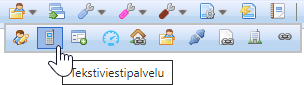
Lomake koostuu kahdesta välilehdestä: Tekstiviestipalvelu ja Viestiloki. Tekstiviestien lähettäminen tapahtuu ensimmäisellä välilehdellä periaatteella:
- Lomakkeelle kerätään ne asiakkaat/puhelinnumerot, joille tekstiviesti halutaan lähettää. Eri tavoista kerätä asiakasryhmät lomakkeelle kerrotaan seuraavissa kappaleissa.
- Viesti kirjoitetaan Tekstiviestin ja/tai ääniviestin sisältö -kenttään. Tekstiviesti on mahdollista lähettää myös ääniviestinä.
- Viesti lähetetään painamalla Lähetä tekstiviesti -painiketta. Lähetetyistä viesteistä jää tieto Viestiloki-välilehdelle.
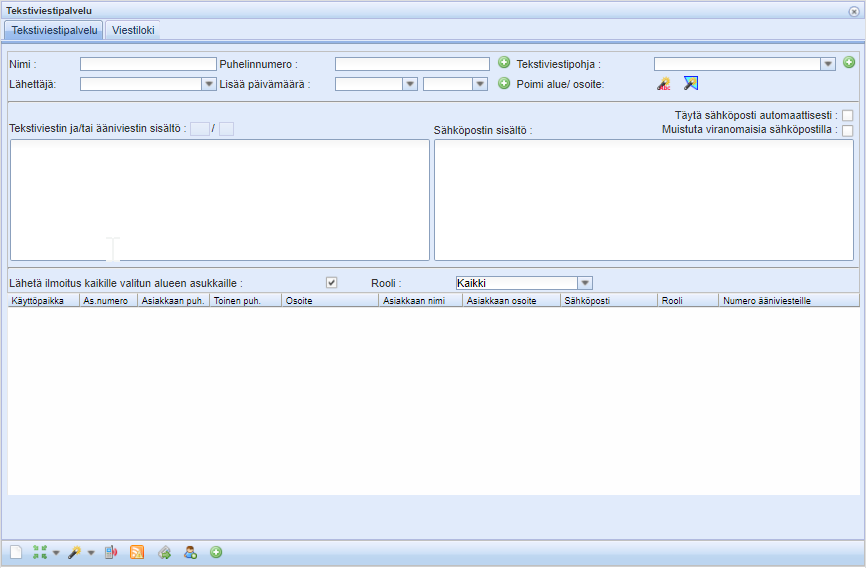
Viestin vastaanottajien lisääminen
Seuraavissa kappaleissa on esitetty eri tavat kerätä kohdepuhelinnumerot Tekstiviestipalvelu-lomakkeelle. Voit käyttää erilaisia tapoja kohdejoukon rakentamiseen: Jokainen uusi joukko puhelinnumeroita lisätään jo lomakkeella oleviin puhelinnumeroihin. Mikäli jokin puhelinnumero esiintyy lähetyskohdelistassa kahteen tai useampaan kertaan, siihen lähetetään vain yksi tekstiviesti.
Yksittäisen asiakkaan lisääminen
Kohdejoukkoon voidaan lisätä yksittäinen asiakas ja puhelinnumero Tekstiviestipalvelu-välilehden yläosassa olevan kohdan avulla.

Lisäys tapahtuu täyttämällä Nimi- ja Puhelinnumero -kenttiin halutut tiedot ja painamalla niiden vierestä löytyvää Lisää listaan uusi asiakas  -painiketta. Ainoastaan puhelinnumero on pakollinen tieto, vaikkakin nimen lisääminen voi auttaa erottamaan asiakkaat toisistaan kohdelistalla.
-painiketta. Ainoastaan puhelinnumero on pakollinen tieto, vaikkakin nimen lisääminen voi auttaa erottamaan asiakkaat toisistaan kohdelistalla.
Asiakkaiden poiminta kartalta
Kohteita voidaan poimia lomakkeelle suoraan kartalta käyttämällä lomakkeen työkalupalkista löytyvää Poimi kartalta  -työkalua ja sen alavalintoja. Työkalulla poimitaan kartalta Käyttöpaikkoja ja niihin kytkettyjä asiakkaita. Asiakas voi olla kytkettynä käyttöpaikkaan joko omistajana, laskutettavana tai käyttöpaikan käyttäjänä.
-työkalua ja sen alavalintoja. Työkalulla poimitaan kartalta Käyttöpaikkoja ja niihin kytkettyjä asiakkaita. Asiakas voi olla kytkettynä käyttöpaikkaan joko omistajana, laskutettavana tai käyttöpaikan käyttäjänä.
- Poimi kartalta-valinnalla saat rajattua suorakaiteen muotoisen alueen kartalle hiiren vasenta painiketta apuna käyttäen, jonka sisältä käyttöpaikat asiakkaineen ja käyttäjineen poimitaan tekstiviestin vastaanottajiksi.
- Näkymä-valinnalla keräät asiakkaat karttanäkymän alueelta.
- Vapaa alue-vaihtoehdolla rajaat kartalle haluamasi muotoisen alueen, jonka sisältä asiakkaat poimitaan.
- Aluemainen kohde-valinnalla voit poimia kartalta aluemaisia kohteita, jonka sisältä käyttöpaikat asiakkaineen ja käyttäjineen poimitaan tekstiviestin vastaanottajiksi.
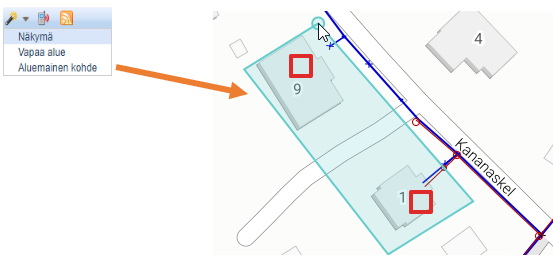
Tuonti Asiakas-, Käyttöpaikka- ja Käyttöpaikan käyttäjät -lomakkeilta
Asiakkaat voidaan tuoda tekstiviestilomakkeelle Asiakas- ja/tai Käyttöpaikka -lomakkeilta. Asiakkaat voidaan hakea näille lomakkeille käyttämällä niiden haku- ja poimintatyökaluja. Kun kohdejoukko on poimittu lomakkeelle, se saadaan siirrettyä tekstiviestilomakkeelle painamalla lomakkeen Tekstiviestipalvelu-painiketta.
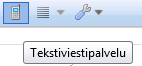
Käyttöpaikka-lomakkeella Tekstiviestipalvelu-työkalun alavalintana löytyy vaihtoehto Vie myös käyttöpaikan käyttäjät. Painiketta käyttämällä poimit tekstiviestin vastaanottajiksi käyttöpaikan omistajat ja niiden käyttäjät, kuten vuokralaiset. Seuraavassa kappaleessa on kerrottu lisää käyttöpaikan käyttäjistä.
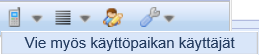
Käyttöpaikan käyttäjät -lomake tekstiviestitiedottamisessa
Käyttöpaikan käyttäjät eivät ole käyttöpaikan omistajia tai hallinnoijia, vaan he ovat esimerkiksi vuokralaisia tai perheen muita jäseniä. Käyttöpaikan käyttäjät lomake löytyy Asiakas/Käyttöpaikka-valikosta.

Käyttöpaikan käyttäjät -lomakkeella on useita tietoja, jotka vaikuttavat tekstiviestin vastaanottamisen tapoihin.
- Numero ääniviesteille: Kenttään on merkitty numero, joka vastaanottaa ääniviestejä:
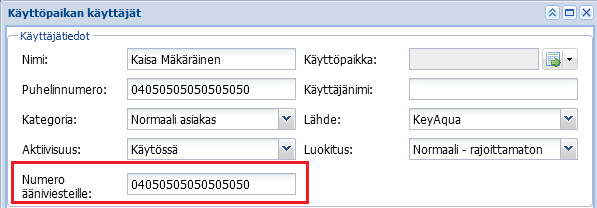
- Ilmoittamistavat:
Tässä osiossa on valittuna ne tavat, joilla viesti voidaan vastaanottaa kyseisen käyttäjän toimesta, tekstiviestillä, sähköpostilla tai ääniviestillä:

- Käyttäjän sähköpostiosoitteet:
Tallennettuun sähköpostiosoitteeseen on mahdollista lähettää Tekstiviestipalvelussa kirjoitettu viesti:
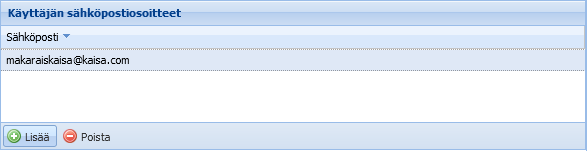
- Lähetä tekstiviesti
Kun kaikki tiedot on täydennetty, siirtymä Tekstiviestipalvelu-lomakkeelle tapahtuu painamalla Lähetä tekstiviesti  -painiketta, jolloin käyttöpaikan käyttäjän tiedot siirtyvät viestin vastaanottajalistaan:
-painiketta, jolloin käyttöpaikan käyttäjän tiedot siirtyvät viestin vastaanottajalistaan:

Vakiovastaanottajien tallentaminen ja käyttäminen
Toisinaan on tarve lähettää samalle kohdejoukolle useamman kerran viestejä. Tällöin on järkevää, että tallennat kohdejoukon vakiovastaanottajiksi.
Tallenna vakiovastaanottajat seuraavasti:
- Poimi Tekstiviestipalvelu-lomakkeelle vastaanottajat, joista on tarkoitus tehdä vakiovastaanottajia:

- Paina tämän jälkeen lomakkeen alareunassa olevaa Vie taulukon tiedot tietokantaan
 -painiketta.
-painiketta. - Paina sitten Tuo tiedosto
 -painiketta ja valitse avautuvalta lomakkeelta Default list -valintaruutu tallentaaksesi vakiovastaanottajat:
-painiketta ja valitse avautuvalta lomakkeelta Default list -valintaruutu tallentaaksesi vakiovastaanottajat:
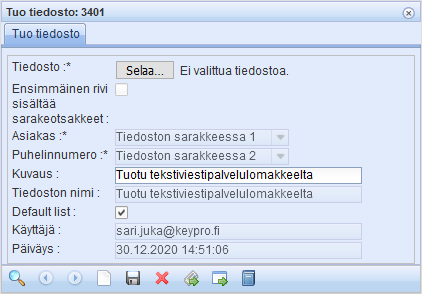
- Paina Tallenna-painiketta ja sulje Tuo tiedosto -lomake.
- Paina Vakiovastaanottajat
 -painiketta Tekstiviestipalvelu-lomakkeella, jolloin vakiovastaanottajat lisätään tekstiviestin vastaanottajiksi.
-painiketta Tekstiviestipalvelu-lomakkeella, jolloin vakiovastaanottajat lisätään tekstiviestin vastaanottajiksi.
Huomaa, että voit muodostaa useita vakiovastaanottajalistoja. Tällöin kaikki vakiovastaanottajalistat, jotka on merkitty Default list -valinnalla, tulevat tekstiviestin vastaanottajiksi painaessasi Vakiovastaanottajat  -painiketta.
-painiketta.
Lisää Tuo tiedosto -toiminnosta on kerrottu kappaleessa Vastaanottajajoukon tarkastelu ja tallentaminen.
Asiakkaiden kerääminen verkonseurannan ja ryhmälistan avulla
Asiakkaita voidaan tuoda tekstiviestilomakkeelle myös hyödyntämällä Verkonseuranta- ja Ryhmälistatyökaluja.
Verkonseurannan löytämät käyttöpaikat voidaan viedä tekstiviestipalveluun Ryhmälista-työkalun kautta. Jotta verkonseuranta huomioi käyttöpaikan, sen on oltava kytkettynä seurattuun verkkoon (vesi-, jätevesi- tai hulevesikytkentä). Käyttöpaikat siirretään ryhmälistalle käyttämällä Listaa  -työkalun alavalintaa Näytä ryhmälistalla (Kuva 222).
-työkalun alavalintaa Näytä ryhmälistalla (Kuva 222).
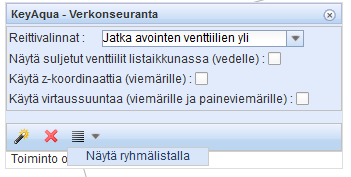
Ryhmälistalle viety verkonseurantakysely sisältää kaikki verkonseurannan kohteet. Seuraavaksi ryhmästä siirretään käyttöpaikat omalle lomakkeelleen. Tämä tapahtuu klikkaamalla ryhmää hiiren oikealla napilla ja valitsemalla Avaa valitut ryhmät lomakkeella Käyttöpaikka. Ryhmälistalle voidaan rakentaa ryhmiä myös muilla tavoin kuin verkonseurannalla, esim. erilaisilla poiminnoilla ja haulla tai teemoitusten kautta.
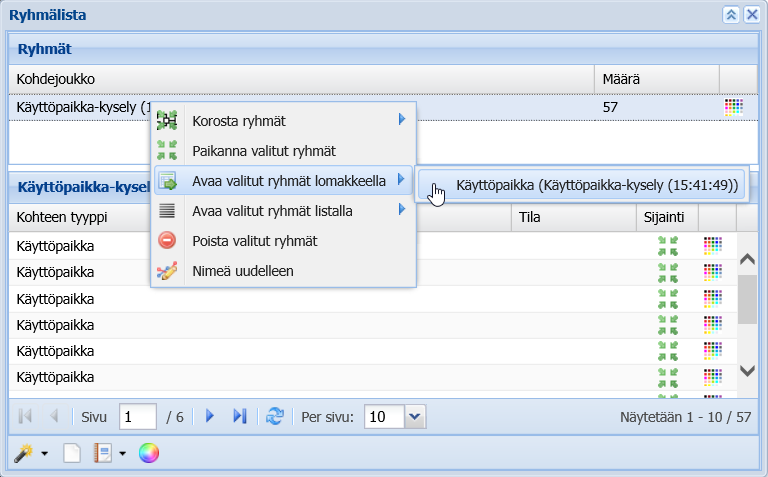
Asiakasyhteystietojen tuonti ulkoisesta tiedostosta
Kohdejoukko voidaan tuoda tekstiviestilomakkeelle ulkoisesta CSV-tiedostosta. Huomaa, että CSV-tiedoston on oltava UTF 8 -koodattu. Tämän voi varmistaa esimerkiksi tallentamalla Excel-tiedoston CSV-formaattiin, jonka Koodaus on UTF-8.
Kohdejoukon tallentaminen:
- Paina Tuo tiedosto
 -painiketta.
-painiketta. - Hae tuotava tiedosto Selaa-painikkeella.
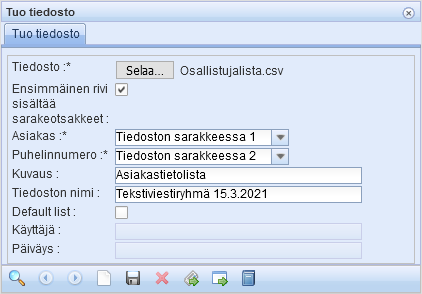
- Määritä Tuo tiedosto -lomakkeelle, missä CSV-tiedoston sarakkeessa kohdehenkilöiden nimet ja puhelinnumerot sijaitsevat.
CSV-tiedosto ei saa sisältää erikoismerkkejä, ohjelmisto hyväksyy kuitenkin ä- ja ö -kirjainten käytön. CSV-tiedosto on esimerkiksi muotoa:
Nimi;Osoite;Puhelinnumero
Esimerkkihenkilö 1;Teollisuuskatu 13;0401234567
Esimerkkihenkilö 2;Horsmakuja 8;0501234567
- Kun Tuo tiedosto -lomakkeen valinnat ovat kunnossa, tallenna tiedoston tiedot tietokantaan Tuo tiedosto
 -painikkeella.
-painikkeella.
Tallennetun kohdejoukon käyttäminen:
Kun kohdejoukko on tallennettu, ja haluat käyttää sitä tekstiviestin kohderyhmänä, Hae ryhmä Tuo tiedosto -lomakkeelle ja paina Vie tiedot tekstiviestipalvelulomakkeen taulukkoon  -painiketta.
-painiketta.
Asiakkaiden valikointi roolien perusteella
Kun olet valinnut Tekstiviestipalvelu-lomakkeelle viestin vastaanottajat, voit valikoida heidän joukostaan varsinaiset viestin saajat. Valikointi tarkoittaa asiakasjoukon suodattamista asiakkaalle annetun roolin perusteella. Roolit ovat:
- Omistaja = Käyttöpaikan omistaja.
- Vuokralainen = Laskutettava vuokralainen.
- Asukas = Käyttöpaikan käyttäjä, kuten kerrostalon asukas.
- Ei määritelty = Asiakkaan roolia ei ole määritelty.
Valitse Lähetä ilmoitus kaikille valitun alueen asukkaille -valintaruutu, mikäli haluat lähettää koko joukolle tekstiviestin.:

Mikäli haluat suodattaa vastaanottajia, klikkaa hiiren vasemmalla Lähetä ilmoitus kaikille valitun alueen asukkaille -valinta pois ja valitse Rooli-valikosta halutut asiakasrooli, joiden perusteella suodatus tapahtuu. Alla oleva vastaanottajalista päivittyy valinnan mukaisesti.

Viestin kirjoittaminen ja lähettäminen
Viestin lähettäminen tapahtuu pelkistetysti näin:
- Lisää vastaanottajat Tekstiviestipalvelu-lomakkeelle.
- Kirjoita viesti Tekstiviestin ja/tai ääniviestin sisältö -kenttään.
- Lähetä viesti painamalla Lähetä tekstiviesti
 -painiketta. Ohjelma ilmoittaa onnistuneesta tekstiviestin lähettämisestä erillisessä Info-ikkunassa.
-painiketta. Ohjelma ilmoittaa onnistuneesta tekstiviestin lähettämisestä erillisessä Info-ikkunassa.
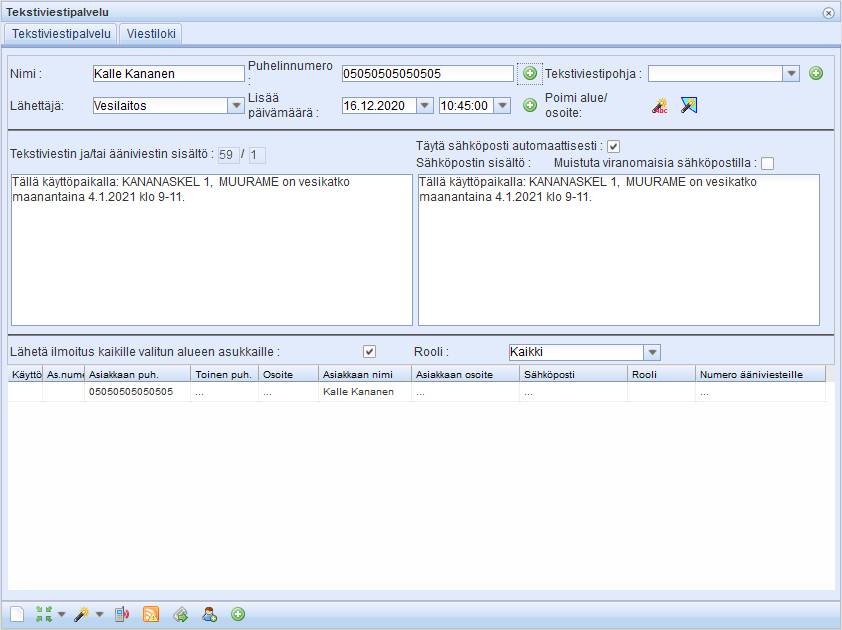
Huomioitavaa:
Lähettäjä-valikko: Voit valita alasvetovalikosta sopivimman organisaation viestin lähettäjäksi. Lähettäjä-valikon vaihtoehtoja on mahdollista muokata admin-käyttöliittymässä, jossa lähettäjän nimi saa olla ainoastaan 11 merkkiä pitkä ja sanat eivät saa sisältää erikoismerkkejä. Jos valintaa ei tehdä, lähettäjänä on asetuksissa ennalta määritetty lähettäjä.
Useita samoja puhelinnumeroja/sähköpostiosoitteita: Jos sama puhelinnumero esiintyy kohdelistalla useaan kertaan, viesti lähetetään tähän numeroon vain kerran. Numero voi toistua silloin, jos esimerkiksi sama käyttöpaikka on poimittu lomakkeelle monta kertaa, tai numero esiintyy asiakkaalla toisena puhelinnumerona. Mikäli asiakkaalla ei ole tallennettua puhelinnumeroa (Asiakkaan puh. tai Toinen puh. -sarakkeet ovat tyhjiä), hänelle ei lähetetä tekstiviestiä.
Tekstiviestin pituus
Tekstiviestiä kirjoittaessa on huomioitava, että yhteen viestiin mahtuu 160 merkkiä. Mikäli viesti on pitempi, se lähetetään useammassa osassa. Viestien lukumäärää voi seurata viestikentän vieressä olevista luvuista  . Jälkimmäinen luku kertoo viestien lukumäärän ja ensimmäinen luku käytettävissä olevien merkkien lukumäärän, ennen kuin seuraava viesti alkaa.
. Jälkimmäinen luku kertoo viestien lukumäärän ja ensimmäinen luku käytettävissä olevien merkkien lukumäärän, ennen kuin seuraava viesti alkaa.
Esimerkiksi: Kohdehenkilöitä on 50 kpl ja teksti tarvitsee 3 viestiä. Tästä seuraa, että laskutettavia tekstiviestejä lähetetään 3 * 50 = 150 kpl.
Päivämäärän lisääminen
Viestiin on mahdollista lisätä päivämäärä ja kellonaika täydentämällä Lisää päivämäärä -valikot. Aikaleima täydentyy viestin alkuun, mutta sen sijaintia on mahdollista muokata tekstin sekaan.
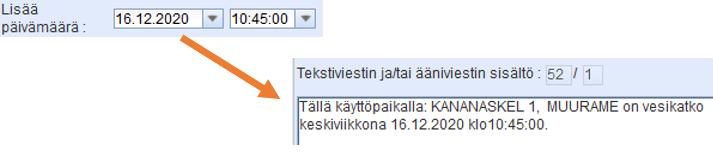
Poimi alue/osoite
Viestiin on mahdollista lisätä osoitteita tai alueita Poimi osoite tai Poimi alue -työkalua käyttäen. Tällöin viestin loppuun tulee alue- ja/tai osoitetieto, jonka olet osoittanut kartalta rajaamalla.
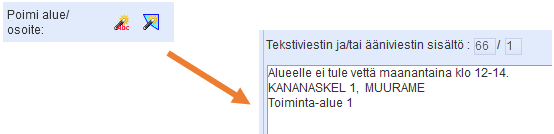
Viestin lähettäminen sähköpostiin
Tekstiviestin voit samalla lähettää myös sähköpostilla. Ruksatessasi Täytä sähköposti automaattisesti  -valintalaatikon, kirjoittamasi tekstiviestin sisältö kopioidaan myös sähköpostiviestin sisällöksi. Sähköposti lähtee niille vastaanottajille, joille on tallennettu sähköpostiosoite Asiakas- tai Käyttöpaikan käyttäjät -lomakkeelle.
-valintalaatikon, kirjoittamasi tekstiviestin sisältö kopioidaan myös sähköpostiviestin sisällöksi. Sähköposti lähtee niille vastaanottajille, joille on tallennettu sähköpostiosoite Asiakas- tai Käyttöpaikan käyttäjät -lomakkeelle.

Viranomaistiedottaminen
Kirjoittamasi tekstiviesti voidaan lähettää myös viranomaisten sähköpostiosoitteeseen. Viranomaisten yhteystiedot on aiemmin tallennettu sovelluksen hallintakäyttöliittymään. Kun lähetät tekstiviestin, Vahvista-ikkunassa on maininta lähetyksestä viranomaisille, jos sinulla on Muistuta viranomaisia sähköpostilla -valintaruutu aktiivisena.
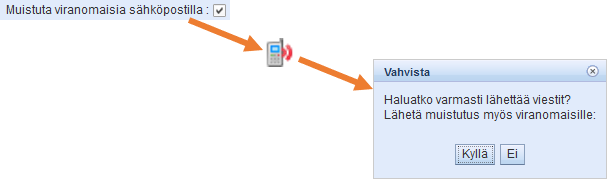
Häiriötiedotesivuston linkittäminen tekstiviestiin (Erikseen tilattava ominaisuus)
Kun olet lisännyt Tekstiviestipalvelu-lomakkeelle viestin ja yhteystiedot, jatka Häiriötiedotteen luomiseen painamalla Häiriötiedotteet  -painiketta.
-painiketta.
Huomioi, että toiminnallisuus on lisäpalvelu. Jollei sitä ole aktivoitu, painike ei ole valittavissa.
Avautuvalle Häiriötiedotteet-lomakkeelle on täydennetty Kuvaus-kentät Tekstiviestipalvelu-lomakkeelle kirjoitetun viestin mukaisesti. Lisäksi Häiriötiedotteelle on siirtynyt Tekstiviestipalvelu-lomakkeelle haettujen asiakkaiden lukumäärä.
- Luo häiriötiedote, kuten kappaleessa Häiriötiedotteen luominen on ohjeistettu.
- Kun häiriötiedote on luotu ja tallennettu, sen linkki lisätään automaattisesti Tekstiviestin ja/tai ääniviestin sisältö -kenttään:
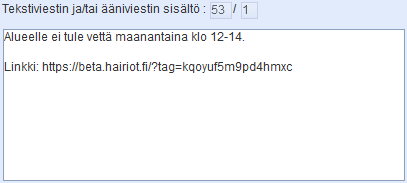
- Lähetä tekstiviesti painamalla Lähetä tekstiviesti
 -painiketta.
-painiketta.
Asiakkaan kaksi puhelinnumeroa
Asiakas-lomakkeella on mahdollista tallentaa samalle asiakkaalle kaksi puhelinnumeroa (esim. työ- ja kotinumero). Kun numerot on tallennettu ja 2 viestinumeroa -valintaruudussa on rasti, tälle asiakkaalle lähetetään tekstiviesti molempiin numeroihin. Tekstiviestipalvelu-lomakkeella puhelinnumerot näkyvät tällöin Asiakkaan puh. ja Toinen puh. -sarakkeissa.
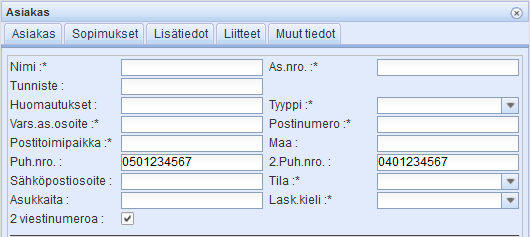
Tekstiviestipohjat
Tekstiviesti-kentän teksti voidaan tallentaa pohjaksi tulevia tekstiviestejä varten.
- Kirjoita pohjan teksti Tekstiviestin ja/tai ääniviestin sisältö -kenttään.
- Paina Lisää uusi tekstiviestipohja
 - painiketta.
- painiketta.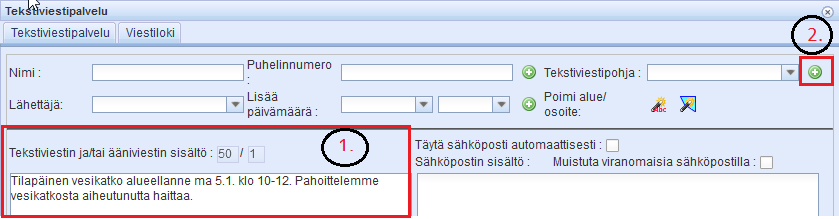
- Kirjoita mallipohjalle nimi avautuvaan Tekstiviestipohja-ikkunaan.
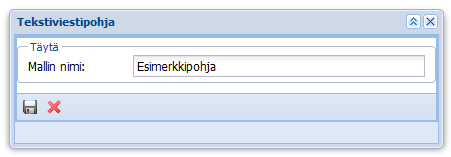
- Tallenna pohja painamalla Tallenna
 -painiketta.
-painiketta. - Tekstiviestipohja on nyt valittavissa tekstiviestilomakkeen Tekstiviestipohja-valikossa.
Tekstiviestipohjan poistaminen:
- Valitse Tekstiviestipohja-valikosta poistettava pohja.
- Paina Lisää uusi tekstiviestipohja
 - painiketta, jolloin Tekstiviestipohja-ikkunaan avautuu poistettavan mallin nimi.
- painiketta, jolloin Tekstiviestipohja-ikkunaan avautuu poistettavan mallin nimi. - Poista tekstiviestipohja painamalla Poista
 - painiketta.
- painiketta.
Vastaanottajajoukon tarkastelu ja tallentaminen
Tekstiviesti-lomakkeen kohdejoukko on mahdollista tallentaa myöhempää käyttöä varten. Toimintoa voidaan käyttää, kun halutaan lähettää viesti esimerkiksi huoltotilanteen alkamisesta ja päättymisestä samoille henkilöille. Kun kohdejoukko on tallennettu, sitä ei tarvitse rakentaa uudestaan seuraavia viestejä varten.
Kohdejoukko tallennetaan painamalla Tekstiviestipalvelu-lomakkeen alaosassa sijaitsevaa Vie taulukon tiedot tietokantaan  -painiketta. Toiminto tallentaa kohdejoukon suoraan ja avaa Tuo tiedosto-lomakkeen valmiiksi täytettynä.
-painiketta. Toiminto tallentaa kohdejoukon suoraan ja avaa Tuo tiedosto-lomakkeen valmiiksi täytettynä.
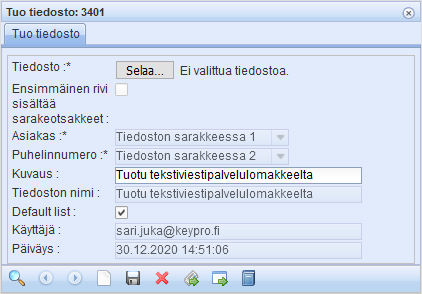
Tiedostolle on hyödyllistä tallentaa Kuvaus myöhempiä hakuja varten.
Kohdejoukko on mahdollista tallentaa csv-muotoon painamalla Kirjoita tiedosto tietokannasta  -painiketta.
-painiketta.
Voit hakea tiedostoja tyhjentämällä lomakkeen Tyhjennä  -painikkeen avulla ja painamalla Hae
-painikkeen avulla ja painamalla Hae  -painiketta. Tämä on kätevää, kun haluat tarkastella esimerkiksi vakiovastaanottajalistoja: Valitse tällöin Default list -valintaruutu, ja paina Hae
-painiketta. Tämä on kätevää, kun haluat tarkastella esimerkiksi vakiovastaanottajalistoja: Valitse tällöin Default list -valintaruutu, ja paina Hae  -painiketta.
-painiketta.
Viestiloki
Lähetetyistä tekstiviesteistä tallentuu tieto Tekstiviestipalvelu-lomakkeen Viestiloki-välilehdelle. Lokista voidaan hakea tietoja välilehden yläosan työkaluilla joko tekstiviestin sisällön, lähettäjän tai lähetyspäivämäärän mukaan.
Viestilokista löytyy SMS Tila ja SMS delivery status kentät, joilla voi seurata lähetyksen etenemistä.
- SMS Tila kertoo onko viesti lähettetty perille onnistuneesti.
- SMS delivery status-sarakkeessa näet lähetyksen reaaliaikaisen tilan. Lähetyksen tila näkyy siinä prosentteina. Kun klikkaat riviä, prosentti lukema päivittyy. Lataus on onnistunut, kun 100 prosenttia täyttyy.
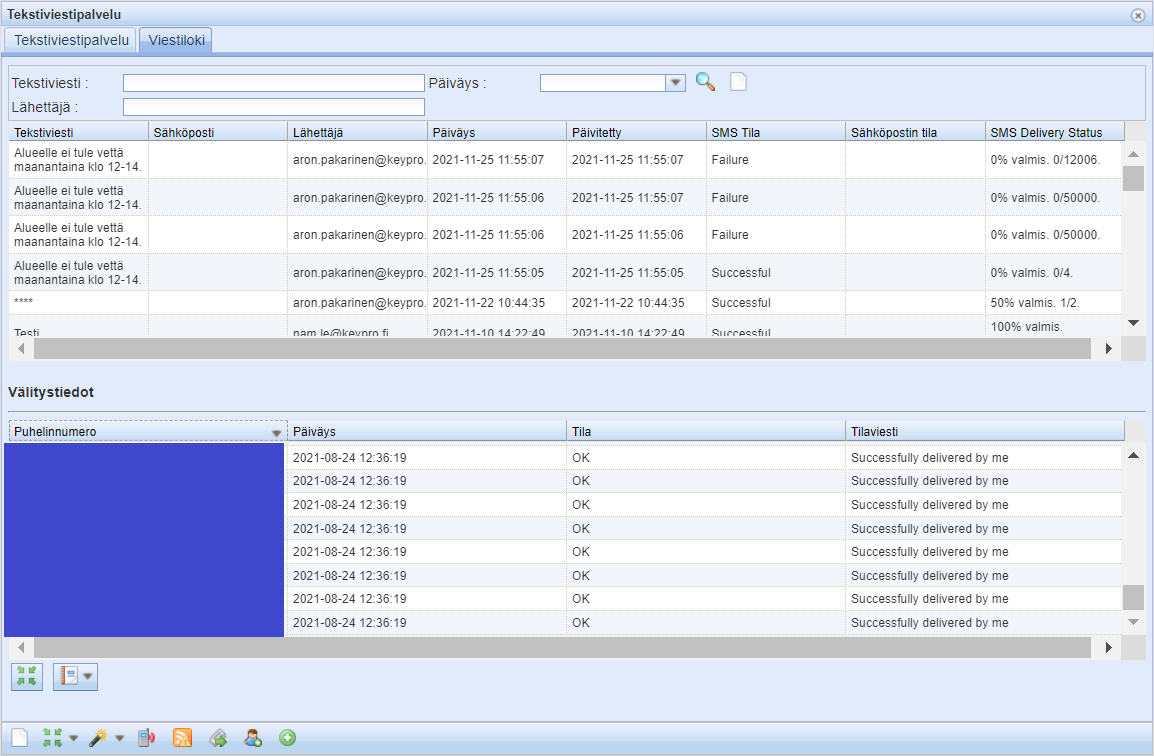
Klikkaamalla yksittäistä viestiä välilehden ylemmästä taulukosta avautuu alempaan taulukkoon tekstiviestin tarkat lähetystiedot. Nämä tiedot voidaan viedä ohjelmasta toiseen tai paikantaa kartalla käyttämällä paikannus  - ja raportointi
- ja raportointi  -työkaluja. Paikanna-työkalu korostaa kartalla käyttöpaikat sen mukaan, onko tekstiviesti mennyt perille.
-työkaluja. Paikanna-työkalu korostaa kartalla käyttöpaikat sen mukaan, onko tekstiviesti mennyt perille.
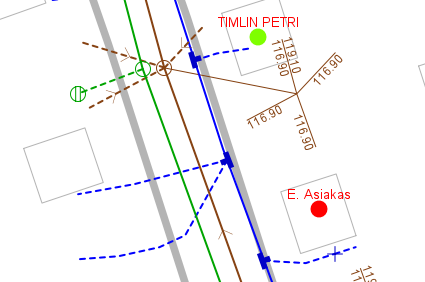
Kuva 235. Käyttöpaikka korostetaan punaisella tai vihreällä sen mukaan, onko tekstiviesti lähetetty onnistuneesti vai ei.
Viestien lähettäminen massoittain
KeyAquan Tekstiviestipalvelu-lomakkeella on mahdollista lähettää viestejä suurelle määrälle vastaanottajia, eli asukkaita. Massalähetys-toiminto tulee käyttöön tilanteessa, jossa Käyttöpaikan käyttäjät  -lomakkeelta siirretään Tekstiviestipalvelu-lomakkeelle yli kahden tuhannen vastaanottajan käyttäjätiedot. Sinun ei tarvitse aktivoida toimintoa, vaan se aktivoidaan automaattisesti. Tekstiviestipalvelun kapasiteetti on noin 200 000 viestiä.
-lomakkeelta siirretään Tekstiviestipalvelu-lomakkeelle yli kahden tuhannen vastaanottajan käyttäjätiedot. Sinun ei tarvitse aktivoida toimintoa, vaan se aktivoidaan automaattisesti. Tekstiviestipalvelun kapasiteetti on noin 200 000 viestiä.
- Kun lähetät viestejä suurille massoille, toimi samoin kuin pienilläkin määrällä: Avaa Tekstiviestipalvelulomake
 ja valitse sen jälkeen alue kartalta normaalisti.
ja valitse sen jälkeen alue kartalta normaalisti. - Järjestelmä pyytää vahvistamaan toiminnon, jonka jälkeen eteesi avautuu info-viesti, joka ilmoittaa vastaanottajien lukumäärälle asetetun enimmäismäärän ylittymisestä.
- Klikkaa Ok-painiketta jatkaaksesi. Sama info-viesti ilmestyy myös, kun rajaat Poimi
 -työkalulla Käyttöpaikan käyttäjiä sisältävän alueen, joka ylittää asetetun enimäismäärän.
-työkalulla Käyttöpaikan käyttäjiä sisältävän alueen, joka ylittää asetetun enimäismäärän.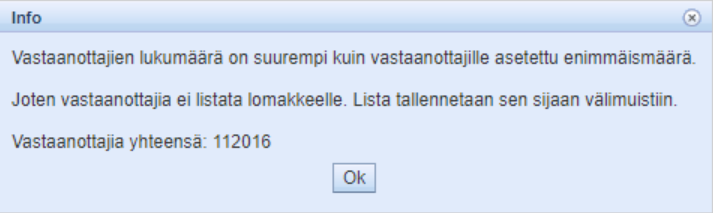
- Vastaanottajille asetetun ennimmäismäärän ylittyessä, asukkaiden Käyttäjätiedot eivät tule näkyviin Tekstiviestipalvelu-lomakkeelle, vaan ne viedään järjestelmän välimuistiin. Voit jatkaa lomakkeen käyttöä normaaliin tapaan.
Lähetysnopeus
Voidaan olettaa, että sekunnissa saadaan lähetettyä noin 30 viestiä. Taulokossa esityt yhteysnopeudet ovat arviota, mutta antavat hyvän suunnan massalähetyksen nopeudesta. Yhteysnopeuksiin voi vaikuttaa huono internet yhteys.
Viestien määrä | Aika |
2000 | Noin 1 minuutti |
10 000 | Noin 6 minuuttia |
100 000 | Noin 1 tunti |